Oplossing: Overwatch 2 maakt geen verbinding met serverfout voor pc, PS5, PS4, Xbox, switch
Gemengde Berichten / / April 29, 2023
Een superheldenverhaal als Overwatch heeft altijd een dramatische blik naar buiten, naar iets dat je niet kunt zien; iets wat superhelden graag doen in hun marketingmateriaal. Evenzo is de kunst van het startmenu van Overwatch 2 hier een goed voorbeeld van en geeft je een goed beeld van de diverse personages van de game, hoewel ze meestal terugkeren.
De originele mascotte van het spel en de meest gehate trol gebruikt echter haar teleport-dashboard om de achterhoede van de vijand in de war te schoppen, waarna hij zichzelf weer in veiligheid brengt. Maar er zijn enkele problemen in de game voor pc-, PS5-, PS4-, Xbox- en Switch-gebruikers. Ja, onlangs begonnen ze te klagen dat Overwatch 2 geen verbinding maakt met de server. Dat is de reden waarom we hier zijn. In dit artikel leert u hoe u kunt oplossen dat Overwatch 2 geen verbinding maakt met het serverprobleem.

Pagina-inhoud
-
Hoe Overwatch 2 te repareren Geen verbinding maken met serverfout voor pc, PS5, PS4, Xbox, switch
- Oplossing 1: start uw apparaat opnieuw op
- Oplossing 2: probeer een ander apparaat te gebruiken
- Oplossing 3: controleer uw internetverbinding
- Oplossing 4: schakel uw router uit en weer in
- Oplossing 5: controleer op serveruitval
- Oplossing 6: zorg ervoor dat uw Overwatch 2-app is bijgewerkt
- Oplossing 7: houd sociale media in de gaten
- Oplossing 8: verifieer gamebestanden
- Oplossing 9: zoeken naar GPU-stuurprogramma-update
- Fix 10: Verlaag de in-game graphics
- Oplossing 11: stel het in op hoge prioriteit
Hoe Overwatch 2 te repareren Geen verbinding maken met serverfout voor pc, PS5, PS4, Xbox, switch
Niets om je zorgen over te maken, want we hebben enkele oplossingen die je kunnen helpen bij het oplossen van de Overwatch 2 die geen verbinding maakt met de serverfout voor pc, PS5, PS4, Xbox en Switch. Laten we dus eens kijken naar de oplossingen:
Oplossing 1: start uw apparaat opnieuw op
Uw apparaat kan ook opnieuw worden opgestart om te verhelpen dat Overwatch 2 geen verbinding maakt met de server. Daarom kan het herstarten van uw apparaat een verschil maken als u serverproblemen ondervindt die worden veroorzaakt door cachebestanden of willekeurige storingen. U kunt dit probleem mogelijk oplossen door uw apparaat opnieuw op te starten.
Oplossing 2: probeer een ander apparaat te gebruiken
Op welk ander apparaat heb je geprobeerd Overwatch 2 te spelen? Het is mogelijk dat het apparaat, Overwatch 2, het probleem niet veroorzaakt. Als uw apparaat op verdachte manieren wordt gebruikt, wordt het IP-adres mogelijk ook geblokkeerd door Overwatch-functionarissen. Ik zou willen voorstellen om Outwatch 2 op een ander apparaat te testen (indien mogelijk) voordat je het op dit apparaat probeert.
Advertenties
U moet contact opnemen met de Overwatch 2-functionaris om een deblokkeringscode te verkrijgen als de Overwatch 2-app correct werkt op uw apparaat.
Oplossing 3: controleer uw internetverbinding
Het is mogelijk dat er een probleem is met de internetverbinding, waardoor de serverfout wordt veroorzaakt. Zorg ervoor dat uw apparaat actief is. Als het is verbonden met internet, zorg er dan voor dat het actief is.
Op de website van Ookla kun je controleren of je internet werkt door de verbindingssnelheid van je router te testen. Als tijdelijke maatregel moet u een ander netwerk proberen als uw router niet voldoende snelheden biedt.
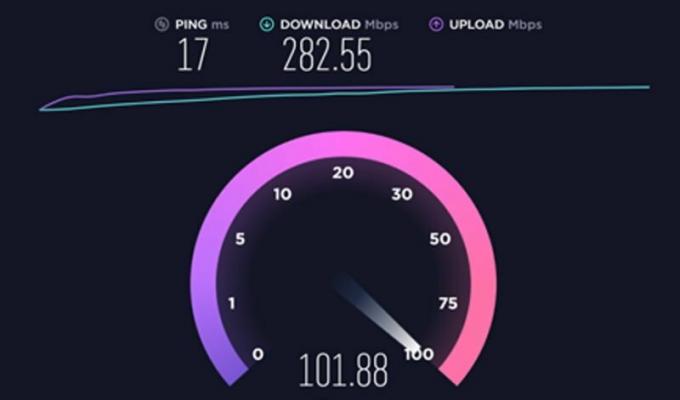
Advertenties
Oplossing 4: schakel uw router uit en weer in
Het is wellicht mogelijk om de verbindingssnelheid van uw router te verbeteren door uw router uit en weer in te schakelen als u geen ander netwerk heeft om op terug te vallen. Daar zijn verschillende redenen voor, waaronder het feit dat onze router het grootste deel van de tijd niet werkt vanwege willekeurige cachebestanden en fouten. Door uw router uit en weer aan te zetten, herstelt u de wifi-functionaliteit en worden deze bestanden automatisch verwijderd.
Oplossing 5: controleer op serveruitval
Er is ook een mogelijkheid dat Overwatch 2-servers niet beschikbaar zijn voor onderhoud, waardoor problemen ontstaan zoals Overwatch 2 die geen verbinding maakt met de server. Soms gebeurt het voordat ze een update voor een app uitbrengen. Daarom moet u ervoor zorgen dat de server naar behoren functioneert. Om te bepalen of andere mensen hetzelfde probleem melden, moet u de DownDetector controleren.
Oplossing 6: zorg ervoor dat uw Overwatch 2-app is bijgewerkt
Als u uw Overwatch 2-app niet hebt bijgewerkt, ondervindt u mogelijk ook dit probleem. Daarom wordt sterk aangeraden om uw apparaat bij te werken naar de meest recente versie van Overwatch 2. Probeer daarna de app opnieuw te starten om te bepalen of het probleem met de serververbinding is opgelost.
Advertenties
Oplossing 7: houd sociale media in de gaten
Als het probleem zich blijft voordoen, zelfs na het updaten van de app, volg dan de Facebook- en Twitter-accounts van Overwatch 2. Bovendien worden gebruikers altijd op de hoogte gehouden, aangezien het officiële team sociale mediaplatforms gebruikt om hen te informeren. Ze volgen op Twitter is de beste manier om op de hoogte te blijven van de kwestie zodra de officiële tweet is verzonden.
Oplossing 8: verifieer gamebestanden
Overwatch 2 maakt geen verbinding met de server vanwege beschadigde of ontbrekende gamebestanden, waardoor sommige van je gamebestanden mogelijk ontbreken of beschadigd zijn. Het wordt daarom aanbevolen om de integriteit van de gamebestanden te verifiëren om er zeker van te zijn dat je game soepel verloopt. Niettemin, om dit te verwezenlijken,
- Ga naar de Steam-bibliotheek op je pc door de Steam-client te openen.
- Volgende, klik met de rechtermuisknop Overwacht 2.
- Kiezen Eigenschappen vanuit het contextmenu.
-
Kraan Controleer de integriteit van het spelbestand op de Lokale bestanden scherm.

Om dit proces te voltooien, moet u wachten tot het verificatieproces is voltooid. Zodra deze stappen zijn voltooid, zou u echter geen serverproblemen meer moeten hebben.
Oplossing 9: zoeken naar GPU-stuurprogramma-update
Het is ook mogelijk dat een ouder GPU-stuurprogramma dit type fout veroorzaakt. Het is daarom essentieel om te controleren of onze GPU-driver regelmatig is bijgewerkt. De Overwatch 2 maakt geen verbinding met de server. Het probleem is volgens veel gebruikers ook opgelost door de GPU-driver te updaten. Het is ook belangrijk dat u dit probeert. Om dit te bereiken,
- Ga naar de Startmenu, klik met de rechtermuisknop, en kies Apparaat beheerder.
- Dubbelklik op de Beeldschermadapter tabblad.
-
Om het stuurprogramma bij te werken, klikt u met de rechtermuisknop op de GPU-bedrijfsnaam en selecteert u Stuurprogramma bijwerken.

- Selecteer daarna Zoek automatisch naar stuurprogramma's.
Daarna zal uw computer alleen naar de driver zoeken en deze installeren. Om dit proces te voltooien, moet u een snelle internetverbinding hebben; sluit daarom uw pc aan op een snelle internetservice. Om dit vervelende probleem op te lossen, start u uw computer opnieuw op zodra dit stuurprogramma is geïnstalleerd en start u het spel opnieuw.
Fix 10: Verlaag de in-game graphics
Advertentie
Het kan zijn dat er een probleem is met je processor en niet met de gameserver in je game. Sommige mensen hebben echter gemeld dat het scheuren van het scherm verdwijnt wanneer de in-game graphics worden verlaagd. Om deze reden is het aan te raden om Overwatch 2 op de laagste grafische instellingen op je pc te spelen.
Oplossing 11: stel het in op hoge prioriteit
Deze methode werkte ook voor veel gebruikers. Om deze methode te gebruiken, hoef je alleen maar de prioriteit van het spel hoog te maken in Taakbeheer. Je zult in staat zijn om het systeem te gebruiken om het spel op zijn best uit te voeren wanneer je dit doet. Daarom denk ik dat het veel beter is dan het probleem rechtstreeks aan te pakken. Om dit te bereiken,
- Klik met de rechtermuisknop het Windows Start-menu en selecteer Taakbeheer.
- Klik vervolgens op Details.
- Zoek je spel en klik met de rechtermuisknop Het.
-
Last but not least, selecteer Prioriteit instellen en kies Hoog.

Dat is het. Nu je Overwatch 2 hebt geïnstalleerd, kun je controleren of het probleem van het niet verbinden met de server is opgelost. Als het probleem zich blijft voordoen, kunt u in ieder geval de andere methoden proberen die in dit artikel worden beschreven.
Lees ook: Overwatch 2 Voice Chat werkt niet, hoe op te lossen?
Dus zo repareer je de Overwatch 2 die geen verbinding maakt met het serverprobleem. We hopen dat u tevreden bent met de oplossingen die we hieronder hebben genoemd. Bovendien, als u meer informatie nodig heeft, kunt u hieronder reageren en ons dit laten weten.



